Tentang openload.co
openload.co adalah situs streaming video yang dicurigai tambang untuk cryptocurrency tanpa izin pengguna. Situs seperti streaming populer karena mereka host gratis film dan acara TV, yang orang-orang yang sebaliknya butuhkan untuk membayar. Karena mereka gratis, mereka terkenal untuk iklan yang mereka tunjukkan kepada pemirsa, yang meliputi biaya menjaga sebuah situs web.
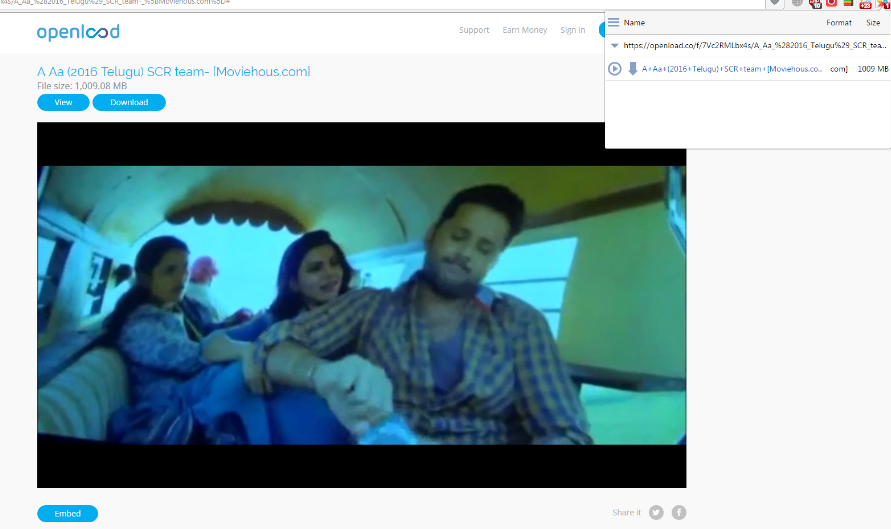
Namun, sejak muncul dalam penjelajahan penambang, situs streaming memilih host pertambangan skrip sehingga ketika pengguna memasukkan situs, sumber daya komputer / digunakan untuk tambang untuk cryptocurrency. Ini telah menjadi alternatif untuk hosting iklan untuk membayar biaya. Karena pengguna biasanya menghabiskan berjam-jam pada situs streaming, website mengambil keuntungan dari itu. Sementara beberapa website telah memutuskan untuk melakukan hal ini, bahkan yang sah dan benar-benar legal, itu adalah praktik yang baik untuk memberitahukan pengguna tentang pertambangan ketika mereka memasuki situs web. Namun, gratis situs streaming tidak melakukannya. Pertambangan berlangsung di latar belakang, dan kecuali pengguna mengetahui tanda-tanda, mereka mungkin tidak menyadari apa yang terjadi.
Pertambangan berbahaya ke komputer Anda?
Cryptocurrency pertambangan pada dasarnya menggunakan sumber daya komputer untuk mengkonfirmasi transaksi cryptocurrency dan menambahkan mereka ke blockchain. Proses ini memerlukan banyak sumber daya, dan jika orang ingin membuat uang melakukan hal itu, mereka biasanya harus membeli perangkat keras khusus. Beberapa orang membuat malware untuk menambang menggunakan komputer korban, dan situs web host pertambangan script. Pertambangan umumnya tidak membahayakan komputer, meskipun hal itu mempengaruhi itu. Ketika pengguna adalah menonton sesuatu pada situs streaming yang host salah satu script, komputer / akan menunjukkan tanda-tanda tertentu. Jika mereka menggunakan laptop, akan memanas dan penggemar akan bekerja cukup keras. Komputer mungkin mulai tertinggal dan dapat kecelakaan browser. Jika pengguna memeriksa Task Manager (Windows) atau aktivitas Monitor (Mac OS), mereka akan melihat bahwa proses aneh yang menggunakan banyak CPU, biasanya lebih dari 70%. Sementara ini tidak biasanya memiliki konsekuensi jangka panjang, sudah tentu menjengkelkan. Terutama ketika situs web gagal untuk menginformasikan pengunjung tentang hal ini.
Apa yang harus dilakukan jika sebuah situs web yang menggunakan sumber daya komputer Anda untuk pertambangan?
Jika Anda perhatikan bahwa situs-situs seperti openload.co pertambangan, jika Anda hanya keluar dari situs dan menutup jendela, penambangan harus berhenti. Jika tidak, Anda mungkin perlu menghapus kuki dan tembolok. Jika Anda ingin terus menggunakan situs web yang saya tetapi tidak ingin mereka untuk, beberapa ekstensi Pemblokir iklan juga memblokir skrip pertambangan sehingga Anda bisa melihat ke dalam.
Offers
Men-download pemindahan alatto scan for openload.coUse our recommended removal tool to scan for openload.co. Trial version of provides detection of computer threats like openload.co and assists in its removal for FREE. You can delete detected registry entries, files and processes yourself or purchase a full version.
More information about SpyWarrior and Uninstall Instructions. Please review SpyWarrior EULA and Privacy Policy. SpyWarrior scanner is free. If it detects a malware, purchase its full version to remove it.

WiperSoft Review rincian WiperSoft adalah alat keamanan yang menyediakan keamanan yang real-time dari potensi ancaman. Saat ini, banyak pengguna cenderung untuk perangkat lunak bebas download dari In ...
Men-download|lebih


Itu MacKeeper virus?MacKeeper tidak virus, tidak adalah sebuah penipuan. Meskipun ada berbagai pendapat tentang program di Internet, banyak orang yang begitu terkenal membenci program belum pernah dig ...
Men-download|lebih


Sementara pencipta MalwareBytes anti-malware telah tidak dalam bisnis ini untuk waktu yang lama, mereka membuat untuk itu dengan pendekatan mereka antusias. Statistik dari situs-situs seperti seperti ...
Men-download|lebih
Quick Menu
langkah 1. Uninstall openload.co dan program terkait.
Membuang openload.co dari Windows 8
Klik kanan di sudut kiri bawah layar. Setelah cepat mengakses Menu muncul, pilih Control Panel memilih program dan fitur, dan pilih meng-Uninstall software.


Membuang openload.co dari Windows 7
Klik Start → Control Panel → Programs and Features → Uninstall a program.


Menghapus openload.co dari Windows XP
Klik Start → Settings → Control Panel. Cari dan klik → Add or Remove Programs.


Membuang openload.co dari Mac OS X
Klik tombol Go di bagian atas kiri layar dan pilih aplikasi. Pilih folder aplikasi dan mencari openload.co atau perangkat lunak lainnya yang mencurigakan. Sekarang klik kanan pada setiap entri tersebut dan pilih Move to Trash, kemudian kanan klik ikon tempat sampah dan pilih Kosongkan sampah.


langkah 2. Menghapus openload.co dari browser Anda
Mengakhiri ekstensi yang tidak diinginkan dari Internet Explorer
- Sentuh ikon perkakas dan pergi ke Kelola Add-on.


- Pilih Toolbar dan ekstensi dan menghilangkan semua entri yang mencurigakan (selain Microsoft, Yahoo, Google, Oracle atau Adobe)


- Meninggalkan jendela.
Ubah homepage Internet Explorer jika diganti oleh virus:
- Sentuh ikon roda gigi (menu) di sudut kanan atas dari browser Anda, lalu klik Opsi Internet.


- Secara umum Tab menghapus berbahaya URL dan masukkan nama domain yang lebih baik. Tekan Terapkan untuk menyimpan perubahan.


Mengatur ulang peramban
- Klik ikon gigi dan pindah ke Internet Options.


- Buka tab lanjutan dan tekan Reset.


- Pilih Hapus setelan pribadi dan pilih Reset satu lebih banyak waktu.


- Tekan tutup dan meninggalkan peramban.


- Jika Anda dapat membuat ulang peramban, mempekerjakan terkemuka anti-malware dan memindai komputer Anda seluruh dengan itu.
Menghapus openload.co dari Google Chrome
- Mengakses menu (pojok kanan jendela) dan memilih pengaturan.


- Pilih ekstensi.


- Menghilangkan ekstensi mencurigakan dari daftar dengan mengklik tong sampah di samping mereka.


- Jika Anda tidak yakin mana ekstensi untuk menghapus, Anda dapat menonaktifkan mereka sementara.


Ulang Google Chrome homepage dan default mesin pencari apakah itu pembajak oleh virus
- Tekan pada ikon menu dan klik Pengaturan.


- Mencari "Buka halaman tertentu" atau "Mengatur halaman" di bawah "di start up" opsi dan klik pada halaman Set.


- Di jendela lain menghapus situs pencarian berbahaya dan masukkan yang ingin Anda gunakan sebagai beranda Anda.


- Di bawah bagian Cari Pilih Kelola mesin pencari. Ketika di Search Engine, menghapus situs berbahaya Cari. Anda harus meninggalkan hanya Google atau nama pilihan pencarian Anda.




Mengatur ulang peramban
- Jika browser masih tidak bekerja dengan cara yang Anda suka, Anda dapat menyetel ulang setelan.
- Buka menu dan arahkan ke pengaturan.


- Tekan tombol Reset pada akhir halaman.


- Tekan tombol Reset satu kali lagi di kotak konfirmasi.


- Jika Anda tidak dapat membuat ulang pengaturan, pembelian sah anti-malware dan scan PC Anda.
Membuang openload.co dari Mozilla Firefox
- Di sudut kanan atas layar, tekan menu dan pilih Pengaya (atau tekan Ctrl + Shift + A secara bersamaan).


- Pindah ke daftar ekstensi, dan Pengaya dan menghapus semua entri yang mencurigakan dan tidak diketahui.


Ubah homepage Mozilla Firefox jika diganti oleh virus:
- Tekan pada menu (pojok kanan atas), Pilih Options.


- Pada tab Umum menghapus berbahaya URL dan memasukkan lebih baik website atau klik Kembalikan ke default.


- Tekan OK untuk menyimpan perubahan.
Mengatur ulang peramban
- Buka menu dan tekan tombol bantuan.


- Pilih informasi pemecahan masalah.


- Tekan Refresh Firefox.


- Pada kotak konfirmasi, klik Refresh Firefox sekali lagi.


- Jika Anda dapat membuat ulang Mozilla Firefox, memindai komputer Anda seluruh dengan anti-malware dapat dipercaya.
Menghapus openload.co dari Safari (Mac OS X)
- Mengakses menu.
- Pilih Preferensi.


- Pergi ke Tab ekstensi.


- Tekan tombol Uninstall di samping openload.co tidak diinginkan dan menyingkirkan semua tidak diketahui entri lain juga. Jika Anda tidak yakin apakah ekstensi tersebut dapat dipercaya atau tidak, cukup centang kotak Aktifkan untuk menonaktifkannya sementara.
- Restart Safari.
Mengatur ulang peramban
- Sentuh ikon menu dan pilih Reset Safari.


- Pilih opsi yang Anda inginkan untuk reset (sering mereka semua adalah dicentang) dan tekan Reset.


- Jika Anda tidak dapat mereset browser, memindai seluruh PC dengan sebuah otentik malware removal software.
Site Disclaimer
2-remove-virus.com is not sponsored, owned, affiliated, or linked to malware developers or distributors that are referenced in this article. The article does not promote or endorse any type of malware. We aim at providing useful information that will help computer users to detect and eliminate the unwanted malicious programs from their computers. This can be done manually by following the instructions presented in the article or automatically by implementing the suggested anti-malware tools.
The article is only meant to be used for educational purposes. If you follow the instructions given in the article, you agree to be contracted by the disclaimer. We do not guarantee that the artcile will present you with a solution that removes the malign threats completely. Malware changes constantly, which is why, in some cases, it may be difficult to clean the computer fully by using only the manual removal instructions.
